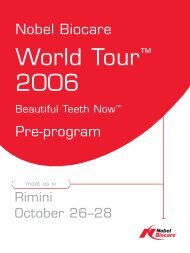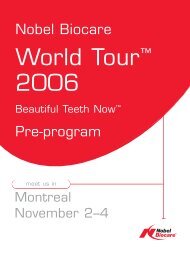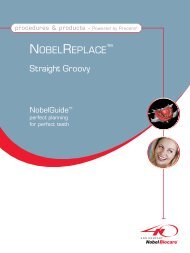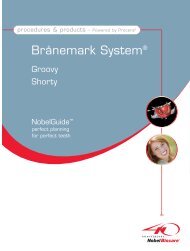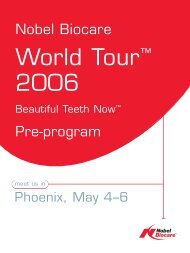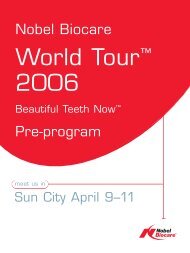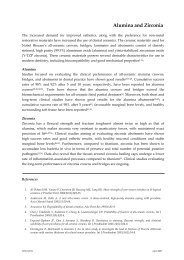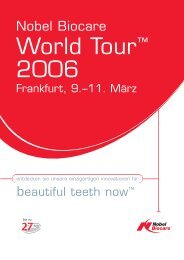How to Install or Upgrade your Procera® Software - Nobel Biocare
How to Install or Upgrade your Procera® Software - Nobel Biocare
How to Install or Upgrade your Procera® Software - Nobel Biocare
You also want an ePaper? Increase the reach of your titles
YUMPU automatically turns print PDFs into web optimized ePapers that Google loves.
4Register <strong>your</strong> Procera ® <strong>Software</strong>if connected <strong>to</strong> the Internetby modem1. Bef<strong>or</strong>e proceeding with thefollowing steps, please perf<strong>or</strong>mthe steps under section 1.2. If you are connected <strong>to</strong> Internet bymodem, please disconnect bef<strong>or</strong>e you aregoing <strong>to</strong> the next step.3. Click on the Procera ® <strong>Software</strong> icon and log in.4. Double-click on the PTC icon in the lower right c<strong>or</strong>ner.The PTC-Settings window appears.5. Select Connection Method.• If you have a DSL <strong>or</strong> Cable Internet connection, select Use LAN f<strong>or</strong>connection <strong>to</strong> Internet.• If you have an ISDN <strong>or</strong> dial-up modem, select Use Dial-up f<strong>or</strong>connection <strong>to</strong> Internet and select the appropriate option from thedrop-down menu.6. Click on Test Login <strong>to</strong> test the connection. When the message“Log in <strong>to</strong> Procera ® Transaction Server(s) was successful” appears,the registration process has succeeded. Click on OK.<strong>Install</strong>ation of scanner, if applicableInsert the Procera ® F<strong>or</strong>te / Procera ® Piccolo CD and follow the set-up guide.Technical Supp<strong>or</strong>tIf you encounter any problems during the installation, pleasecontact <strong>your</strong> local Cus<strong>to</strong>mer Supp<strong>or</strong>t.5
guía de instalaciónCómo instalar o actualizar su software Procera ®1234Instalación del software Procera ®Cambio de la configuración del software Procera ® , p<strong>or</strong> ejemplode Lab o Clinical Design Pro a Lab o Clinical Design PremiumActualización del software Procera ®Registre el software Procera ® , si está conectado a Internet p<strong>or</strong>módemSiga las instrucciones cuidadosamente.Nota: Su licencia está pensada para una sola instalación.1Instalación del software Procera ®1. Compruebe que su <strong>or</strong>denad<strong>or</strong> tiene acceso a Internet.2. Inserte el CD del software Procera ® .3. Aparecerá la ventana Procera ® System Registration.Escriba su nombre de usuario, contraseña y dirección IP. Estainf<strong>or</strong>mación la encontrará en el documen<strong>to</strong> de registro del softwareProcera ® que recibió de <strong>Nobel</strong> <strong>Biocare</strong>.4. Haga clic en Continue y aparecerá el mensaje “<strong>Install</strong>ation/<strong>Upgrade</strong>found!” appears.5. Haga clic en Start installation. Siga con la instalación aceptando losparámetros predeterminados y siguiendo la guía de instalación.6. Cuando aparezca el mensaje “System is ok!” la instalación habráterminado.7. Haga clic en Exit. Ya está instalado el software Procera ® y el iconoaparece en el escri<strong>to</strong>rio. Nota: Si está conectado a Internet p<strong>or</strong> módem,consulte los pasos adicionales en la sección 4.EspañolInstalación del escáner, si c<strong>or</strong>responde8. Inserte el CD de Procera ® F<strong>or</strong>te/Procera ® Piccolo y siga las instruccionesde la guía de instalación.Podrá disfrutar del en<strong>or</strong>me potencial del software Procera ® en sulab<strong>or</strong>a<strong>to</strong>rio o clínica.9
2Cambio de la configuración del software Procera ® , p<strong>or</strong> ejemplo de Labo Clinical Design Pro a Lab o Clinical Design Premium1. Solicite la nueva configuración al servicio de atención al cliente local einicie el cambio cuando reciba el documen<strong>to</strong> de registro del softwareProcera ® actualizado de <strong>Nobel</strong> <strong>Biocare</strong>.2. Haga clic en el icono Procera ® <strong>Software</strong> y conéctese.3. Vaya a la cabecera y haga clic en This System.4. Vaya a la cabecera y haga clic en el vínculo Register Procera ® System.Aparecerá la ventana Procera ® System Registration.5. Haga clic en Continue.6. Cierre el software Procera ® hacienda clic en Exit en la esquina inferi<strong>or</strong>izquierda.7. Reinicie, haciendo clic en el icono Procera ® <strong>Software</strong> y conectándose.8. Vaya a la cabecera, haga clic en System Configuration y seleccione laconfiguración.9. Haga clic en Execute. Ya está activada la nueva configuración.Para la instalación del escáner Procera ® F<strong>or</strong>te, si c<strong>or</strong>respondeInserte el CD de Procera ® F<strong>or</strong>te y siga las instrucciones de la guía deinstalación.3Actualización del software Procera ®1. Asegúrese de que no está conectado el software Procera ® .2. Compruebe que su <strong>or</strong>denad<strong>or</strong> tiene acceso a Internet.3. Inserte el CD del software Procera ® .4. Aparecerá la ventana Procera ® System installation program. Haga clicen Start installation. Siga con la instalación aceptando los parámetrospredeterminados y siguiendo la guía de instalación.5. Cuando aparezca el mensaje “System is ok!” la actualización habráterminado.6. Haga clic en Exit.Actualización del software del escáner, si c<strong>or</strong>respondeInserte el CD de Procera ® F<strong>or</strong>te/Procera ® Piccolo y siga las instrucciones dela guía de instalación.10
4Registre su software Procera ® ,si está conectado a Internet p<strong>or</strong>módem1. Antes de proceder con los pasossiguientes, lleve a cabo los que seencuentran en la sección 1.2. Si está conectado a Internet medianteun módem, interrumpa la conexión antesde continuar con el siguiente paso.3. Haga clic en el icono Procera ® <strong>Software</strong> y conéctese.4. Haga doble clic en el icono PTC en la esquina inferi<strong>or</strong> derecha.Aparecerá la ventana PTC-Settings.5. Seleccione Connection Method.• Si tiene DSL o una conexión a Internet p<strong>or</strong> cable, seleccione Use LANf<strong>or</strong> connection <strong>to</strong> Internet.• Si tiene RDSI o un módem de acceso telefónico, seleccione UseDial-up f<strong>or</strong> connection <strong>to</strong> Internet y seleccione la opción adecuadaen la lista desplegable.6. Haga clic en Test Login para comprobar la conexión. El proceso deregistro habrá terminado cuando aparezca el mensaje “Log in <strong>to</strong>Procera ® Transaction Server(s) was successful”. Haga clic en OK.Instalación del escáner, si c<strong>or</strong>respondeInserte el CD de Procera ® F<strong>or</strong>te/Procera ® Piccolo y siga las instrucciones dela guía de instalación.Sop<strong>or</strong>te técnicoSi tiene algún problema durante la instalación, póngase en contac<strong>to</strong>con el sop<strong>or</strong>te técnico local.11
guide d’installationComment installer ou mettre à jour le logiciel Procera ®1234<strong>Install</strong>ation du logiciel Procera ®Modification de la configuration du logiciel Procera ® , par exempledepuis Lab ou Clinical Design Pro vers Lab ou Clinical Design PremiumMise à jour du logiciel Procera ®Enregistrement du logiciel Procera ® en cas de connexion Internet parmodemVeuillez suivre attentivement les instructions.Remarque : Votre licence n’est conçue que pour une seule installation.Français1<strong>Install</strong>ation du logiciel Procera ®1. Vérifiez que votre <strong>or</strong>dinateur a bien accès à Internet.2. Insérez le CD du logiciel Procera ® .3. La fenêtre Procera ® System Registration (Enregistrement du systèmeProcera ® ) apparaît.Saisissez votre nom d’utilisateur, votre mot de passe et l’adresse IP.Ces inf<strong>or</strong>mations figurent dans le document d’enregistrement du logicielProcera ® envoyé par <strong>Nobel</strong> <strong>Biocare</strong>.4. Cliquez sur Continue (Continuer) et le message « <strong>Install</strong>ation/<strong>Upgrade</strong>found! » (<strong>Install</strong>ation/Mise à jour trouvée !) apparaît.5. Cliquez sur Start installation (Démarrer). Poursuivez l’installation enacceptant les paramètres par défaut et en suivant la procédure d’installation.6. L’installation est terminée l<strong>or</strong>sque le message « System is ok! » (Système OK !)apparaît.7. Cliquez sur Exit (Quitter). Le logiciel Procera ® <strong>Software</strong> est dés<strong>or</strong>mais installéet son icône est affichée sur le bureau. Remarque : Si vous avez une connexionInternet par modem, rep<strong>or</strong>tez-vous aux étapes supplémentaires détaillées dansla section 4.<strong>Install</strong>ation du scanner, le cas échéant8. Insérez le CD Procera ® F<strong>or</strong>te/Procera ® Piccolo et suivez la procédure d’installation.Vous pouvez maintenant exploiter les capacités du logiciel Procera ® , en lab<strong>or</strong>a<strong>to</strong>ireou en clinique.12
2Modification de la configuration du logiciel Procera ® , par exemple depuisLab ou Clinical Design Pro vers Lab ou Clinical Design Premium1. Commandez la nouvelle configuration auprès du supp<strong>or</strong>t technique local eteffectuez la modification dès la réception de la mise à jour du documentd’enregistrement du logiciel Procera ® envoyée par <strong>Nobel</strong> <strong>Biocare</strong>.2. Cliquez sur l’icône Procera ® <strong>Software</strong> (logiciel Procera ® ) et ouvrez une session.3. Accédez à l’en-tête et cliquez sur This System (Ce système).4. Accédez à l’en-tête et cliquez sur Register Procera ® System (EnregistrerProcera ® ). La fenêtre Procera ® System Registration (Enregistrement dusystème Procera ® ) apparaît.5. Cliquez sur Continue (Continuer).6. Fermez le logiciel Procera ® en cliquant sur Exit (Quitter) en bas à gauche.7. Redémarrez le logiciel en cliquant sur l’icône Procera ® <strong>Software</strong> (LogicielProcera ® ) pour ouvrir une session.8. Accédez à l’en-tête, cliquez sur System Configuration (Configuration dusystème) et sélectionnez la configuration.9. Cliquez sur Execute (Exécuter). La nouvelle configuration est maintenant activée.Pour l’installation du scanner Procera ® F<strong>or</strong>te, le cas échéantInsérez le CD Procera ® F<strong>or</strong>te et suivez la procédure d’installation.3Mise à jour du logiciel Procera ®1. Vérifiez que votre logiciel Procera ® <strong>Software</strong> n’est pas activé.2. Vérifiez que votre <strong>or</strong>dinateur a bien accès à Internet.3. Insérez le CD du logiciel Procera ® .4. La fenêtre Procera ® System installation program (Programme d’installationdu système Procera ® ) apparaît. Cliquez sur Start installation (Lancerl’installation). Poursuivez l’installation en acceptant les paramètres par défautet en suivant la procedure d’installation.5. La mise à jour est terminée l<strong>or</strong>sque le message « System is ok! » (Système OK !)apparaît.6. Cliquez sur Exit (Quitter).Mise à jour du logiciel du scanner, le cas échéantInsérez le CD Procera ® F<strong>or</strong>te / Procera ® Piccolo et suivez la procédure d’installation.13
4 Enregistrement du logiciel Procera ®en cas de connexion Internet parmodem1. Avant de poursuivre, veuillez effectuerles étapes détaillées dans la section 1.2. Si vous avez une connexion Internetpar modem, déconnectez-vous avant depasser à l’étape suivante.3. Cliquez sur l’icône Procera ® <strong>Software</strong> (Logiciel Procera ® ) pour ouvrir une session.4. Double-cliquez sur l’icône PTC en bas à droite. La fenêtre PTC-Settings(paramètres PTC) apparaît.5. Sélectionnez Connection Method (Mode de connexion).• Si vous avez une connexion Internet ADSL ou par câble, sélectionnez UseLAN f<strong>or</strong> connection <strong>to</strong> Internet (Utiliser LAN pour la connexion à Internet).• Si vous avez un modem RNIS ou à composition au<strong>to</strong>matique, sélectionnezUse Dial-up f<strong>or</strong> connection <strong>to</strong> Internet (Utiliser la composition au<strong>to</strong>matiquepour la connexion à Internet), puis l’option appropriée dans le menu déroulant.6. Cliquez sur Test Login (Tester la connexion) pour tester la connexion. L<strong>or</strong>sque lemessage « Log in <strong>to</strong> Procera ® Transaction Server(s) was successful » (Réussitede la connexion au(x) serveur(s) de transaction Procera ® ) apparaît, le processusd’enregistrement est terminé. Cliquez sur OK.<strong>Install</strong>ation du scanner, le cas échéantInsérez le CD Procera ® F<strong>or</strong>te / Procera ® Piccolo et suivez la procédure d’installationAssistance techniqueEn cas de problème l<strong>or</strong>s de l’installation, contactez votre supp<strong>or</strong>ttechnique local.14
guida di installazione<strong>Install</strong>azione o aggi<strong>or</strong>namen<strong>to</strong> di Procera ® <strong>Software</strong>1234<strong>Install</strong>azione di Procera ® <strong>Software</strong>Modifica della configurazione di Procera ® <strong>Software</strong>, per esempioda Lab o Clinical Design Pro a Lab o Clinical Design PremiumAggi<strong>or</strong>namen<strong>to</strong> di Procera ® <strong>Software</strong>Effettuare la registrazione di Procera ® <strong>Software</strong> con unaconnessione Internet via modemSeguire attentamente le istruzioni.Nota: la licenza è valida per una sola installazione.1<strong>Install</strong>azione di Procera ® <strong>Software</strong>1. Accertarsi che il computer abbia l’accesso a Internet.2. Inserire il CD di Procera ® <strong>Software</strong>.3. Viene visualizzata la finestra Procera ® System Registration.Immettere il nome utente, la passw<strong>or</strong>d e l’indirizzo IP, che sono rip<strong>or</strong>tatinel documen<strong>to</strong> di registrazione di Procera ® <strong>Software</strong> invia<strong>to</strong> da <strong>Nobel</strong><strong>Biocare</strong> tramite e-mail.4. Fare clic su Continue; viene visualizza<strong>to</strong> il messaggio“<strong>Install</strong>ation/<strong>Upgrade</strong> found!”.5. Fare clic su Start installation. Proseguire l’installazione accettando leimpostazioni predefinite e seguendo la guida di installazione.6. L’installazione è terminata quando viene visualizza<strong>to</strong> il messaggio“System is ok!”.7. Fare clic su Exit. Ora Procera ® <strong>Software</strong> è sta<strong>to</strong> installa<strong>to</strong> con successoe sul desk<strong>to</strong>p viene visualizzata la relativa icona. Nota: se il computer hauna connessione Internet tramite modem, seguire gli ulteri<strong>or</strong>i passaggidescritti alla sezione 4.Italiano<strong>Install</strong>azione dello scanner, se applicabile8. Inserire il CD di Procera ® F<strong>or</strong>te/Procera ® Piccolo e seguire la guida diinstallazioneOra è tut<strong>to</strong> pron<strong>to</strong> per sfruttare al massimo la potenza di Procera ® <strong>Software</strong>in lab<strong>or</strong>a<strong>to</strong>rio o in studio.15
2Modifica della configurazione di Procera ® <strong>Software</strong>, per esempio daLab o Clinical Design Pro a Lab o Clinical Design Premium1. Ordinare la nuova configurazione al Servizio clienti locale e avviarela modifica dopo aver ricevu<strong>to</strong> da <strong>Nobel</strong> <strong>Biocare</strong> il documen<strong>to</strong> diregistrazione aggi<strong>or</strong>na<strong>to</strong> di Procera ® <strong>Software</strong>.2. Fare clic sull’icona Procera ® <strong>Software</strong> ed effettuare l’accesso.3. Andare all’intestazione e fare clic su This System.4. Andare all’intestazione e fare clic su Register Procera ® System.Viene visualizzata la finestra Procera ® System Registration.5. Fare clic su Continue.6. Chiudere Procera ® <strong>Software</strong> facendo clic su Exit nell’angolo in bassoa sinistra.7. Riavviare facendo clic sull’icona Procera ® <strong>Software</strong> ed effettuarel’accesso.8. Andare all’intestazione, fare clic su System Configuration e selezionarela configurazione.9. Fare clic su Execute. Ora la nuova configurazione è attivata.Per l'installazione dello scanner Procera ® F<strong>or</strong>te, se applicabileInserire il CD di Procera ® F<strong>or</strong>te e seguire la guida di installazione.3Aggi<strong>or</strong>namen<strong>to</strong> di Procera ® <strong>Software</strong>1. Verificare che Procera ® <strong>Software</strong> sia spen<strong>to</strong>.2. Accertarsi che il computer abbia l’accesso a Internet.3. Inserire il CD di Procera ® <strong>Software</strong>.4. Viene visualizzata la finestra Procera ® System installation program.Fare clic su Start installation. Proseguire l’installazione accettando leimpostazioni predefinite e seguendo la guida di installazione.5. L’aggi<strong>or</strong>namen<strong>to</strong> è termina<strong>to</strong> quando viene visualizza<strong>to</strong> il messaggio“System is ok!”.6. Fare clic su Exit.Aggi<strong>or</strong>namen<strong>to</strong> del software dello scanner, se applicabileInserire il CD di Procera ® F<strong>or</strong>te/Procera ® Piccolo e seguire la guida diinstallazione.16
4Registrare Procera ®<strong>Software</strong> se il computer ha unaconnessione Internet viamodem.1. Prima di seguire le istruzionisuccessive, eseguire i passaggi dellasezione 1.2. Se il computer è collega<strong>to</strong> a Internettramite modem, scollegarsi prima di passare all’istruzione successiva.3. Fare clic sull’icona Procera ® <strong>Software</strong> ed effettuare l’accesso.4. Fare doppio clic sull’icona PTC nell’angolo in basso a destra.Viene visualizzata la finestra PTC-Settings.5. Selezionare Connection Method.• Se si dispone di una connessione Internet ADSL o via cavo, selezionareUse LAN f<strong>or</strong> connection <strong>to</strong> Internet.• Se si dispone di un modem ISDN o di un modem remo<strong>to</strong>, selezionareUse Dial-up f<strong>or</strong> connection <strong>to</strong> Internet e selezionare l’opzioneappropriata nell’elenco a discesa.6. Fare clic su Test Login per verificare la connessione. Quando vienevisualizza<strong>to</strong> il messaggio “Log in <strong>to</strong> Procera ® Transaction Server(s) wassuccessful”, il processo di registrazione è riusci<strong>to</strong>. Scegliere OK.<strong>Install</strong>azione dello scanner, se applicabileInserire il CD di Procera ® F<strong>or</strong>te/Procera ® Piccolo e seguire la guida diinstallazione.Assistenza tecnicaSe si riscontrano dei problemi durante l’installazione, contattareil Servizio clienti locale.17
1234Japanese18
204
guia de InstalaçãoComo Instalar ou Actualizar o <strong>Software</strong> Procera ®1234Instalação do <strong>Software</strong> Procera ®Alterar a configuração do <strong>Software</strong> Procera ® , p<strong>or</strong> exemplo de Labou Clinical Design Pro para Lab ou Clinical Design PremiumActualizar o <strong>Software</strong> Procera ®Registar o <strong>Software</strong> Procera ® se estiver ligado à Internet p<strong>or</strong>modemSiga as instruções com cuidado.Nota: A licença destina-se apenas a uma instalação.1Instalação do <strong>Software</strong> Procera ®1. Certifique-se de que o computad<strong>or</strong> tem acesso à Internet.2. Insira o CD do <strong>Software</strong> Procera ® .3. Surge a janela Procera ® System Registration.Escreva o nome do utilizad<strong>or</strong>, a palavra-passe e o endereço IP. Podelocalizar estas inf<strong>or</strong>mações no Documen<strong>to</strong> de Regis<strong>to</strong> do <strong>Software</strong>Procera ® , recebido da <strong>Nobel</strong> <strong>Biocare</strong>.4. Clique em Continue e aparecerá a mensagem “<strong>Install</strong>ation/<strong>Upgrade</strong>found!”.5. Click on Start installation. Continue através da instalação aceitandoas predefinições e seguindo o guia de instalação.6. Quando a instalação estiver concluída aparecerá a mensagem“System is ok!”.7. Clique em Exit. O <strong>Software</strong> Procera ® está ag<strong>or</strong>a instalado com êxi<strong>to</strong> eo respectivo ícone é mostrado no ambiente de trabalho. Note! Se estiverligado à Internet p<strong>or</strong> modem, consulte os passos adicionais na secção 4.Instalação do scanner, se aplicável8. Insira o CD Procera ® F<strong>or</strong>te / Procera ® Piccolo e siga o guia de instalação.Poderá ag<strong>or</strong>a desfrutar das potencialidades do <strong>Software</strong> Procera ® no seulab<strong>or</strong>atório ou clínica.P<strong>or</strong>tuguês21
2Alterar a configuração do <strong>Software</strong> Procera ® , p<strong>or</strong> exemplo de Lab ouClinical Design Pro para Lab ou Clinical Design Premium1. Encomende a nova configuração ao Serviço de Apoio a Clientes local einicie a alteração quando tiver recebido e actualizado o Documen<strong>to</strong> deRegis<strong>to</strong> do <strong>Software</strong> Procera ® da <strong>Nobel</strong> <strong>Biocare</strong>.2. Clique no ícone Procera ® <strong>Software</strong> e inicie sessão.3. Vá para o cabeçalho e clique em This System.4. Vá para o cabeçalho e clique na hiperligação Register Procera ® System.Surge a janela Procera ® System Registration.5. Clique em Continue.6. Feche o <strong>Software</strong> Procera ® clicando em Exit no can<strong>to</strong> inferi<strong>or</strong> esquerdo.7. Reinicie clicando no ícone Procera ® <strong>Software</strong> e inicie sessão.8. Vá para o cabeçalho, clique em System Configuration e seleccione aconfiguração.9. Clique em Execute. A nova configuração está ag<strong>or</strong>a activada.Para a instalação do scanner Procera ® F<strong>or</strong>te, se aplicávelInsira o CD Procera ® F<strong>or</strong>te e siga o guia de instalação.3Actualizar o <strong>Software</strong> Procera ®1. Certifique-se de que o <strong>Software</strong> Procera ® está desactivado.2. Certifique-se de que o computad<strong>or</strong> tem acesso à Internet.3. Insira o CD do <strong>Software</strong> Procera ® .4. Surge a janela Procera ® System installation program. Clique em Startinstallation. Continue através da instalação aceitando as predefinições eseguindo o guia de instalação.5. Quando a actualização estiver concluída aparecerá a mensagem“System is ok!”.6. Clique em Exit.Actualizar o software do scanner, se aplicávelInsira o CD Procera ® F<strong>or</strong>te / Procera ® Piccolo e siga o guia de instalação.22
4Registar o <strong>Software</strong> Procera ® seestiver ligado à Internet p<strong>or</strong>modem1. Antes de avançar para os passosseguintes, efectue os passos dasecção 1.2. Se estiver ligado à Internet p<strong>or</strong>modem, desligue-se antes de avançar parao passo seguinte.3. Clique no ícone Procera ® <strong>Software</strong> e inicie sessão.4. Faça duplo clique no ícone PTC no can<strong>to</strong> inferi<strong>or</strong> direi<strong>to</strong>.Surge a janela PTC-Settings.5. Seleccione Connection Method.• Se tiver uma ligação à Internet p<strong>or</strong> ADSL ou cabo, seleccione Use LANf<strong>or</strong> connection <strong>to</strong> Internet.• Se tiver um modem RDIS ou de acesso telefónico, seleccione Use Dialupf<strong>or</strong> connection <strong>to</strong> Internet e escolha a opção adequada a partirdo menu pendente.6. Clique em Test Login para testar a ligação. Aparece a mensagem“Log in <strong>to</strong> Procera ® Transaction Server(s) was successful”, a qualindica que o processo de regis<strong>to</strong> teve êxi<strong>to</strong>. Clique em OK.Instalação do scanner, se aplicávelInsira o CD Procera ® F<strong>or</strong>te / Procera ® Piccolo e siga o guia de instalação.Apoio técnicoSe surgirem problemas durante a instalação, contacte o Apoio aClientes local.23
ARGENTINA<strong>Nobel</strong> <strong>Biocare</strong> USA Inc,Suc. ArgentinaTeléfono: +54 11 4825 9696Fax: +54 11 4829 9592AUSTRALIA<strong>Nobel</strong> <strong>Biocare</strong> Australia Pty. Ltd.Phone: +61 2 9412 11 44AUSTRIA<strong>Nobel</strong> <strong>Biocare</strong> Österreich GmbHTel.: +43 (0)2742 31 00 11BELGIUM<strong>Nobel</strong> <strong>Biocare</strong> BeneluxPhone: +32 2 467 41 70BRASIL<strong>Nobel</strong> <strong>Biocare</strong> Brasil LtdaTelefone: +55-11-5102 7000CANADA<strong>Nobel</strong> <strong>Biocare</strong> Canada Inc.Phone: +1-905-762-3500Toll free: +1-800-263-4017CHILE<strong>Nobel</strong> <strong>Biocare</strong> ChileTeléfono: +56 2 201 9282Fax: +56 2 201 9283COLOMBIA<strong>Nobel</strong> <strong>Biocare</strong> ColombiaTeléfono: +11 571 640 0608Fax: +11 571 523 3381DENMARK<strong>Nobel</strong> <strong>Biocare</strong> Danmark A/SPhone: +45 39 40 48 46www.nobelbiocare.comEE.UU.<strong>Nobel</strong> <strong>Biocare</strong> USA Inc.Teléfono: +1-714-282-4800Teléfono gratui<strong>to</strong>:+1-800-993-8100Atención al cliente:+1-800-322-5001FINLAND<strong>Nobel</strong> <strong>Biocare</strong> Suomi OyPhone: + 358 9 323 99 33FRANCE<strong>Nobel</strong> <strong>Biocare</strong> France S.A.STél. : +33 1 53 33 89 10GERMANY<strong>Nobel</strong> <strong>Biocare</strong> DeutschlandGmbHTel.: +49 (0)221 5 00 85-0Fax: +49 (0)221 500 85-333HONG KONG<strong>Nobel</strong> <strong>Biocare</strong> Asia Ltd.Phone: +(852) 2-845-1266/14 12ITALIA<strong>Nobel</strong> <strong>Biocare</strong> Italiana Srl.Telefono: +39 039 683 61MEXICO<strong>Nobel</strong> <strong>Biocare</strong> Dental ProductsTeléfono: +52 55 524 974 60Fax: +52 55 554 072 77NETHERLANDS<strong>Nobel</strong> <strong>Biocare</strong> Benelux B.V.Phone: +31 30 635 49 49NORWAY<strong>Nobel</strong> <strong>Biocare</strong> N<strong>or</strong>ge ASPhone: + 47 22 99 91 80POLAND<strong>Nobel</strong> <strong>Biocare</strong> Polska Sp. z o.o.Phone: +48 22 874 59 44PORTUGAL<strong>Nobel</strong> <strong>Biocare</strong> Ibérica SATelefone: +351 22 374 73 50/55SOUTH AFRICA<strong>Nobel</strong> <strong>Biocare</strong> South Africa(Pty) LtdPhone: +27 11 802 0112SPAIN<strong>Nobel</strong> <strong>Biocare</strong> Ibérica S.A.Teléfono: +34 93 508 88 00Fax: +34 93 508 88 01SWEDEN<strong>Nobel</strong> <strong>Biocare</strong> ABPhone: +46 31 335 49 00SWITZERLAND<strong>Nobel</strong> <strong>Biocare</strong> AGTel.: +41 (0)43 211 53 20UNITED KINGDOM<strong>Nobel</strong> <strong>Biocare</strong> UK LimitedPhone: +44 (0) 1895 430 650USA<strong>Nobel</strong> <strong>Biocare</strong> USA LLCPhone: +1-714-282-4800Toll free: +1-800-993-8100Cust. supp<strong>or</strong>t: +1-800-322-5001f<strong>or</strong> details of our patient programme visitwww.nobelsmile.com17819 ML 0607 Printed in Sweden. © <strong>Nobel</strong> <strong>Biocare</strong> Services AG, 2005. <strong>Nobel</strong> <strong>Biocare</strong>, the <strong>Nobel</strong> <strong>Biocare</strong> logotype and all other trademarks used in this document are,if nothing else is stated <strong>or</strong> is evident from the context in a certain case, trademarks of the <strong>Nobel</strong> <strong>Biocare</strong> group.